Vocal je elegantná aplikácia podcast navrhnutápre elementárne OS a dostupné takmer na každej distribúcii Linuxu. Jeho primárnym účelom je znovuobjaviť aplikácie podcastingu pre stolné počítače na platforme, čo ukazuje na vynikajúci dizajn a vlastnosti.
Nastavenie hlasového nastavenia pre podcasty je trochurôzne v závislosti od toho, ako je zostavený, takže v tomto príspevku sa zameriame na to, ako spustiť podcasty a spustiť ich v aplikácii. Predtým, ako to urobíte, budete musieť nainštalovať Vocal na vašom počítači so systémom Linux.
Nainštalujte si Vocal na Linuxe
Vokál môže byť nainštalovaný na Linuxe v mnohých rôznych verziáchod natívnych balíkov až po archív používateľov Arch Linux a dokonca aj Flatpak. Ak chcete spustiť inštaláciu Vocal na počítači so systémom Linux, otvorte okno terminálu stlačením Ctrl + Alt + T alebo Ctrl + Shift + T na klávesnici. Potom postupujte podľa pokynov na príkazovom riadku, ktoré zodpovedajú použitému operačnému systému Linux.
Ubuntu / Debian
Používatelia Ubuntu a Debian sa nebudú môcť nainštalovaťVokálne prostredníctvom tradičného balíka DEB alebo PPA a vývojári aplikácie nemajú v pláne to v budúcnosti dosiahnuť. Ak chcete namiesto toho použiť aplikáciu Hlasový podcast v týchto vzdialenostiach, musíte postupovať podľa pokynov Flatpak.
Arch Linux
Ako vo väčšine programov v systéme Linux, aj vo verzii Vocal je pre používateľov Arch Linux k dispozícii balík AUR. Ak chcete nainštalovať balík, spustite proces pomocou pacman Správca balíkov na inštaláciu balíkov Git a Base-devel.
sudo pacman -S git base-devel
Za predpokladu, že sa oba balíčky inštalujú správne, použitenástroj Git na stiahnutie pomocníka Trizen AUR. S Trizen bude získanie Vocal oveľa rýchlejšie, pretože nebudete musieť sťahovať a budovať každú závislosť, ktorú potrebuje, manuálne.
git clone git clone https://aur.archlinux.org/trizen.git
Nainštalujte si aplikáciu Trizen do svojho systému Arch pomocou makepkg.
cd trizen makepkg -sri
Nakoniec pomocou aplikácie Trizen nainštalujte program Vocal podcasting do počítača Arch Linux.
trizen -S vocal-git
fedora
Vďaka nádherným ľuďom vo Fedore,Aplikácia hlasového podcastingu je k dispozícii okamžite po vybalení v hlavnej schránke softvéru Fedora Linux. Ak chcete, aby aplikácia pracovala na vašom systéme, otvorte terminál a použite DNF príkaz na správu balíkov uvedený nižšie.
sudo dnf install vocal -y
openSUSE
Na OpenSUSE verzie 15.0, 42.3 a Tumbleweed môžete nainštalovať Vocal prostredníctvom úložiska softvéru „Oss All“. Ak chcete spustiť inštaláciu, otvorte terminál a zadajte nasledujúce zypper Príkaz.
sudo zypper install vocal
Flatpak
Flatpak je metóda, ktorú vývojári preferujúinštalujete program Vocal, pretože formát balenia ponúka bezpečné prostredie v karanténe a dá sa ľahko ľahko distribuovať do takmer každého operačného systému Linux.
Ak chcete nainštalovať aplikáciu Vocal cez Flatpak, musítepovoľte runtime modul Flatpak na počítači so systémom Linux. Ak potrebujete pomoc, ako to urobiť, kliknite sem. Potom, keď pracuje runtime, pomocou nasledujúcich príkazov získate Vokál.
flatpak remote-add --if-not-exists flathub https://flathub.org/repo/flathub.flatpakrepo flatpak install flathub com.github.needleandthread.vocal
Pridať podcasty do vokálu
Ak sa chcete prihlásiť na odber podcastov v aplikácii Vocal, začnite svo webovom prehliadači smerujete na web svojej obľúbenej podcasty. Odtiaľ vyhľadajte informačný kanál RSS a skopírujte ho do svojej schránky. Alebo, ak máte na prehliadku odkaz iTunes, kliknutím sem najskôr extrahujte informačný kanál RSS.
Poznámka: Vocal tiež umožňuje prihlásiť sa na odber jedného zo 100 najlepších podcastov kliknutím na tlačidlo „Prehľadávať“.
S adresou URL podcastu vo vašej schránke otvorte aplikáciu Vocal podcast na pracovnej ploche Linuxu otvorením ponuky aplikácie a vyhľadaním výrazu „Vokál“.
Po otvorení aplikácie Vocal na pracovnej ploche systému Linux vyhľadajte tlačidlo s nápisom „Add a New Feed“ a kliknutím naň kliknutím myši otvorte pole na odber.

lis Ctrl + V na klávesnici a prilepte adresu URL z podcastu, ktorý chcete prihlásiť na odber. Potom kliknite na tlačidlo „Pridať podcast“ vpravo dole a prihláste sa na odber podcastu vo vokáli.
Importujte svoje predplatné OPML
Možno máte súbor OPML podcastov exportovaný z iných aplikácií podcastov. Ak chcete tento súbor použiť na rýchly import niekoľkých podcastov, ktoré počúvate v aplikácii Vocal, postupujte takto.
Najprv otvorte Vokál. Ak aplikácia momentálne nemá pridané žiadne podcasty, kliknite na možnosť „Importovať odbery“. V opačnom prípade kliknite na ikonu ozubeného kolieska v ľavom hornom rohu a vyberte možnosť „Importovať odbery“.
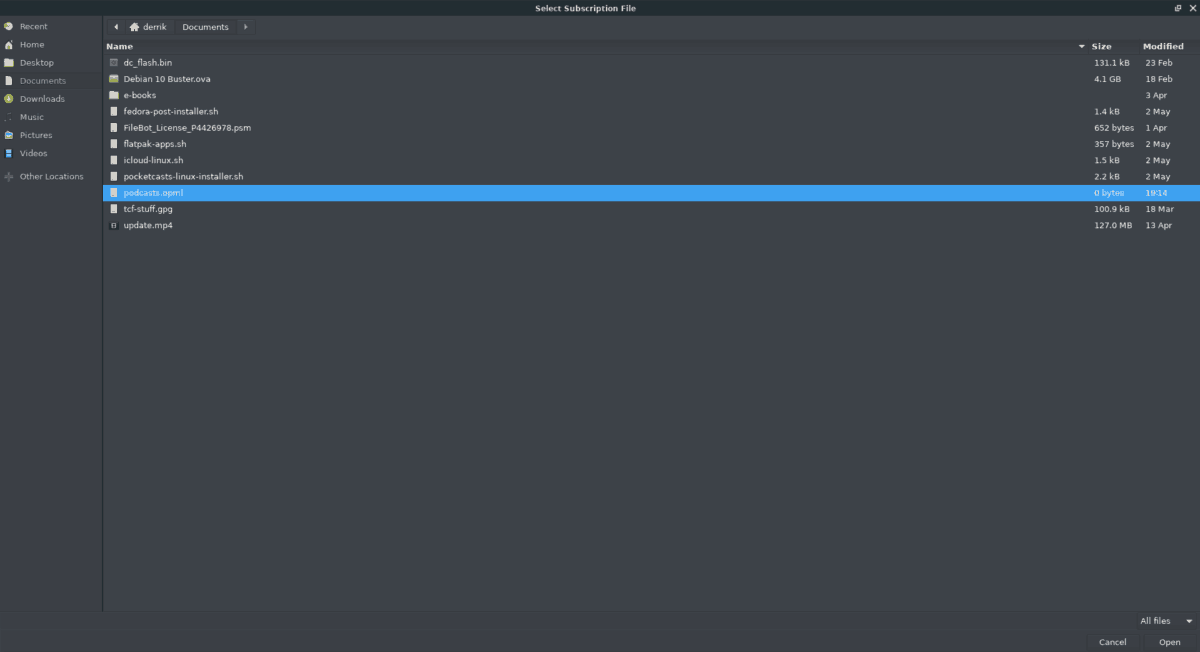
Po výbere možnosti „Importovať odbery“ sa zobrazí okno prehľadávača súborov. Pomocou prehliadača prejdite do súboru OPML na počítači so systémom Linux a importujte svoje relácie do služby Vocal.
Odhlásiť sa z odberu podcastov
Potrebujete sa odhlásiť z podcastu vo Vokáli? Tu je čo robiť.
Krok 1: v aplikácii Vocal vyhľadajte podcast, ktorého odber chcete zrušiť, a kliknutím naň prejdite na stránku podcastov.
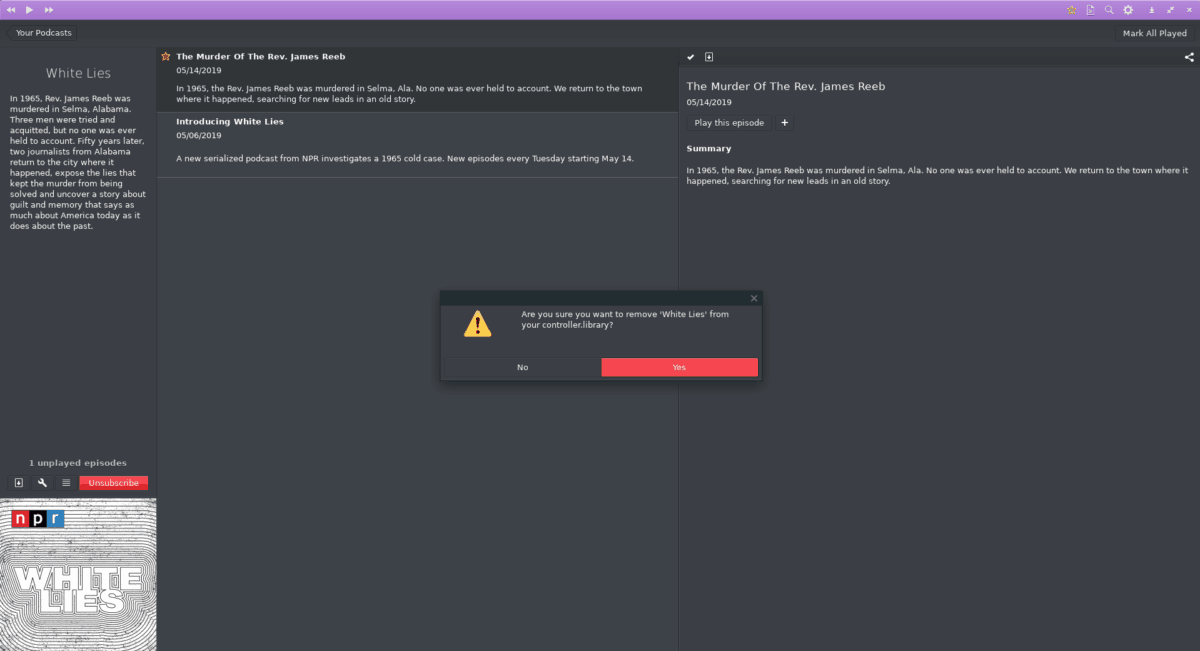
Krok 2: Kliknutím na červené tlačidlo odhlásenia odstránite podcast zo služby Vocal.













Komentáre